
こんにちは、かのあゆです。2019年12月に日本国内に投入されたThinkPad E495を購入しました。ThinkPad E490のAMD CPU搭載モデルで、高性能な第2世代(Zen+)Ryzenを搭載し、ThinkPadシリーズらしさをしっかり受け継ぎながら低価格で購入できるのが魅力です。CPU以外はほぼ同一モデルと言えるE490(Intel CPU)に関してはウインタブでもライターのゆないとさんが実機レビューをしています。
Lenovo ThinkPad E490 レビュー - 14インチのハイ・コストパフォーマンス機。性能と価格を両立するならコレ!(実機レビュー:ゆないと)
後継モデルとなるThinkPad E14(Gen 2)も登場しましたが、ストレージを2基搭載できるなどThinkPadらしい拡張性の高さも継承されており、購入してよかったと思っています。
1.スペック
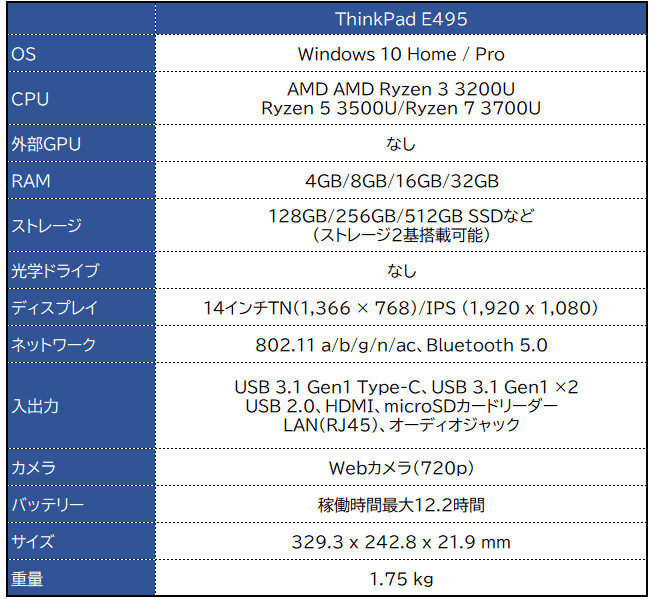
ThinkPadは購入時にシステム構成をカスタマイズできます。OSはWindows 10 HomeとWindows 10 Proから選択可能で、別途Microsoft Office 2019(Personal/Home & Business)を追加することも可能です。今回はWindows 10 Homeを選択し、Microsoft 365 Personalを契約していることからMicrosoft Officeはつけませんでした。
CPUは第2世代(Zen+)Ryzen 3 3200U/Ryzen 5 3500U/Ryzen 7 3700Uから選択可能です。かのあゆはRyzen 3 3200Uを搭載するThinkPad E585を一時期所有しており、一番下の構成のモデルでも十分パワフルだったのですが、今回は中間グレードとなるRyzen 5 3500U搭載モデルを選択しました。
内蔵GPUにRadeon Vega 8 Graphicsを搭載しており、ローエンドクラスの外付けGPUには及ばないものの、内蔵GPUとしては優れた性能となっているため、解像度やグラフィック性能を調整すれば3Dゲームのプレイも可能です。
RAMは4GBから32GBまで、ストレージはプライマリとしてM.2 SSD(128GB~512GB)、セカンダリとして2.5インチSATA HDD(500GB~2TB)を搭載可能となっていますが、今回はメモリと2.5インチSATA SSDを別途購入し、自分で増設したため、E495の購入時はRAM 4GB、M.2 SSD 128GBという構成を選択しました。
ディスプレイは14インチで、解像度はHD(1,366 x 768)とFHD(1,980 x 1,080)から選択可能です。どちらも光沢がないノングレアタイプのパネルが採用されていますが、個人的には解像度HDではWEBブラウジングやMicrosoft Officeなどのアプリの利用でも狭く感じるため、FHDを選択しています。ただし、解像度をFHDにすると、この記事を執筆している7月12日の時点では納期が4週間ほど遅れてしまうことに留意する必要があります。
入出力ポートは「ThinkPadらしく」充実しており、USB-C、USB 3.0 x 3、HDMI、MicroSDカードスロット、有線LANポートが搭載されています。USB-Cポートは電源ポートも兼ねており、ACアダプターのほか、30W以上の出力に対応するモバイルバッテリーから充電を行うことも可能です。
ACアダプターは45W出力と65W出力のものが選択可能ですが、すでに個人としてAUKEYの60W出力対応ACアダプターを所有していることもあり、標準構成の45W出力のACアダプターを選択しました。純正の65Wには届きませんがAUKEYのPA-D5でも急速充電を行うことができました。
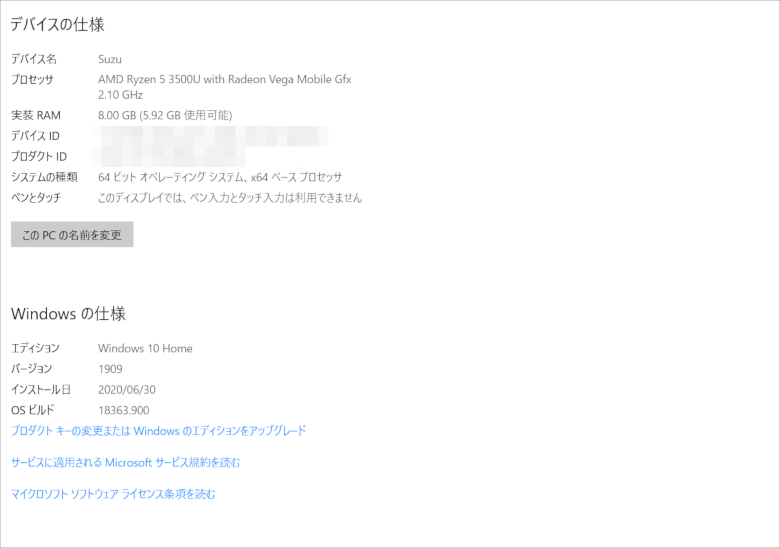
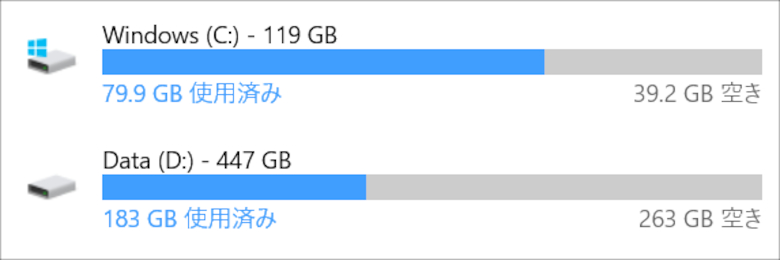
今回購入したThinkPad E495のシステム構成です。RAMとストレージですが、上に書いたとおり、実機の到着後、RAMを4GBから8GBに増設し、ストレージにはセカンダリストレージとして480GB SSD(2.5インチSATA)を追加増設しています。
RAMに関しては十分な量になりましたが、内蔵GPUのRadeon Vega 8 Graphicsに約3GBほどビデオRAMとして持っていかれているため、しばらく使用したら16GB、あるいは一気に最大容量の32GBまで増設してあげようかなと思っています。ただこのままの構成でもかのあゆが通常PCで行っている作業に関してはすべて快適にこなしてくれます。
2.筐体

付属品はペーパー類と45W USB-C電源アダプターのみというシンプルな構成です。選択によってはこれにMicrosoft Office 2019のPOSAカードが別途付属するものと思われます。

天板は金属素材が用いられています。デザインに関してはいつもの「ThinkPad」そのもので、廉価モデルとはいえ安っぽさは一切感じられません。もちろん電源と連動して赤く光るThinkPadロゴ部のランプも健在です。

左側面はUSB-C、HDMI、USB 3.0 x 2、イヤホンジャックが配置されています。

右側面はMicroSDスロット、USB 3.0、LANポート(RJ45)、セキュリティロックが配置されています。

前面には何もありません。

後面に関してもポート類やボタン類はありません。

底面は排気口が配置されています。かつてのThinkPadはハードディスクやメモリ用のハッチが用意されており、メモリ増設やストレージ換装を容易に行うことができましたが、近年のモデルではネジをすべて緩めて(完全には外せません)裏蓋を完全に取り外す必要があります。
これでも各種スロットにアクセスするのは容易なほうだとは思うのですが、ThinkPad E495の場合、裏蓋がかなり固いため、不要になったポイントカードや使えなくなったクレジットカード、あるいはギターピックなどを使って開けないと筐体を割ってしまうので注意が必要です。

ディスプレイを最大角度まで開口してみます。ThinkPadではほとんどのモデルで180度まで開口することが可能になっていますが、E495でもしっかりこの角度まで開口することが可能です。ビジネスシーンではプレゼンテーションなどの資料をテーブルで共有することも多いので非常に重宝するかと思われます。

ディスプレイを開口して正面から見てみます。一番安く購入できる構成で4万円台から購入できる低価格モデルですが、「ThinkPad」らしさはしっかり継承されています。デザイン面での妥協は一切見られず、この点に関しても非常に満足できるのではないでしょうか。個人的にも箱から取り出した時に「あぁ、ThinkPadに戻ってきたのだな…」としみじみ感じてしまいました。
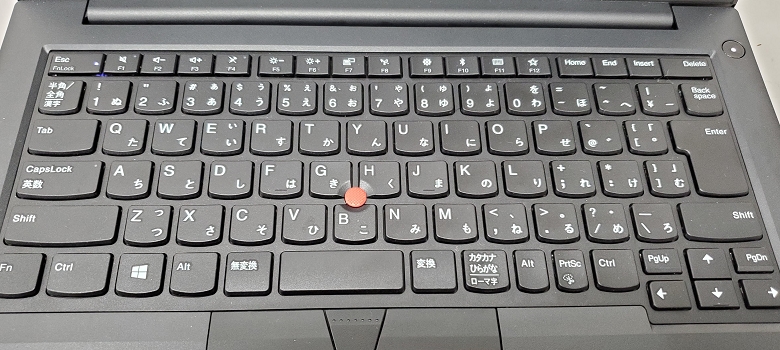
キーボードは近年のThinkPadではすっかりおなじみとなったアイソレーションタイプのものが採用されており、キーボード中央に配置される「トラックポイント」もしっかり健在です。日本語キーボードと英語キーボードから選択可能となっていますが、かのあゆは日本語配列のものを選択しました。使用感は後述しますが、良い意味で「いつも通りのThinkPadキーボード」で文章作成も快適にこなしてくれる、打ち心地の良いキーボードです。
3.使用感
ディスプレイ
今回かのあゆが選択したのは14インチFHD(1,920 x 1,080)、ノングレアパネルという構成です。HD(1,366 x 768)でもMicrosoft Officeを利用する分には十分な解像度ではあるのですが、WEBブラウジングや画像編集ソフトの利用では高解像度のディスプレイを選択したほうが快適に作業することができると思います。また、HD解像度のものはIPSではなく、TN液晶となります。FHDディスプレイについてEIZOが配布しているディスプレイチェックツールで画質を確認してみたところ表示品質も非常に満足できるものでした。
スピーカー
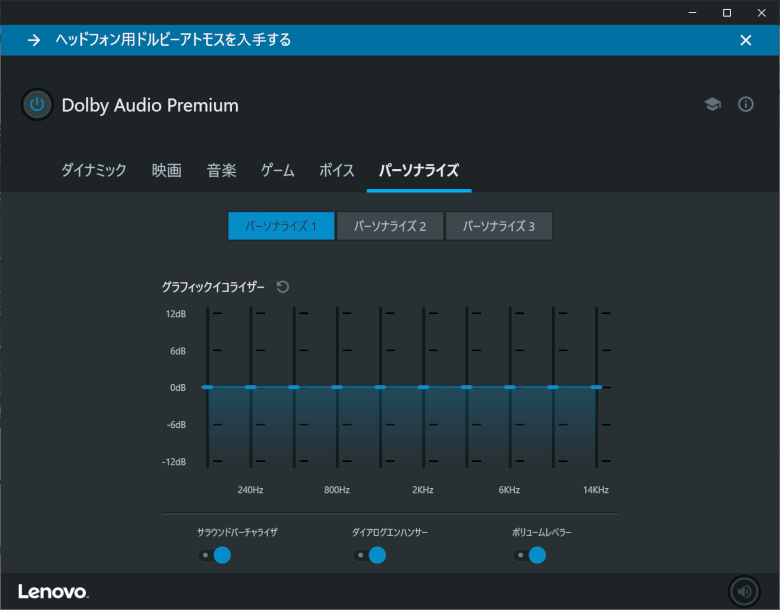
近年のThinkPadは標準でDolby Audioアプリがプリインストールされていますが、ThinkPad E495でも「Dolby Audio Premium」アプリがプリインストールされています。E495のスピーカーはステレオ出力のものが内蔵されており、販売価格を踏まえても非常に良好な音質で動画配信サービスや音楽配信サービスのコンテンツを思う存分楽しめます。
キーボード

キーボードは近年のThinkPadではおなじみとなった6段配列のアイソレーションキーボードが搭載されています。前述のとおり日本語配列と英語配列から選択可能で、キーボードバックライトは搭載されていません。
ThinkPadのキーボードは打っていて非常に心地よく、評価も非常に高いものになっていますが、ThinkPad E495でもその点はしっかり継承されています。キーピッチは19 mmでキーストロークは深めです。かのあゆ自身このタイプのキーボードになってからのモデルとしてX230、X240、E595を所有し、ウインタブでもX1 Tablet、X390の実機レビューを行ってきましたが、文字入力の快適さはこれらのモデルと全く同じです。つい最近まで他社モバイルノートをメインで使用してきましたが、定期的にThinkPadが恋しくなってしまうのはこのキーボードの完成度の高さもあるので非常に困ったものです…(汗
バッテリー
以前のThinkPadではバッテリーが取り外し可能となっているモデルがほとんどでしたが、近年のモデルでは内蔵式となっており、基本的にユーザーによる交換を行うことはできなくなっています。バッテリー容量は公表されていませんが、カタログスペック上では最大12.2時間稼働するとしています。ただしこの数値はあくまでJEITA 2.0規格での測定値です。かのあゆの環境ではバッテリー寿命を延ばすため、標準搭載されている「Lenovo Vantage」で充電容量を80%まで制限していますが、この状態でいつも通りバッテリーベンチマークソフト「BBench」を以下の設定にして自動的にシャットダウンするまで放置しました。
工場出荷時の電源設定(バランス)
バッテリー稼働時のディスプレイの輝度設定75%
60秒ごとにキーストローク送信、30秒ごとにWEBサイト巡回
結果80%の状態から5%まで使い切るまで連続2.6時間稼働しました。実利用でも同じような稼働時間となっており、カタログスペックの12.2時間は盛りすぎかなというのが正直な感想です。ただし充電ポートがUSB-Cポートのため、45W以上の出力に対応する製品であればサードパーティ製のACアダプターやモバイルバッテリーでも充電を行うことが可能です。使用しながら充電しないのであれば30W出力のモバイルバッテリーも利用することができるため、この点に関してはある程度カバーできると思います。
その他
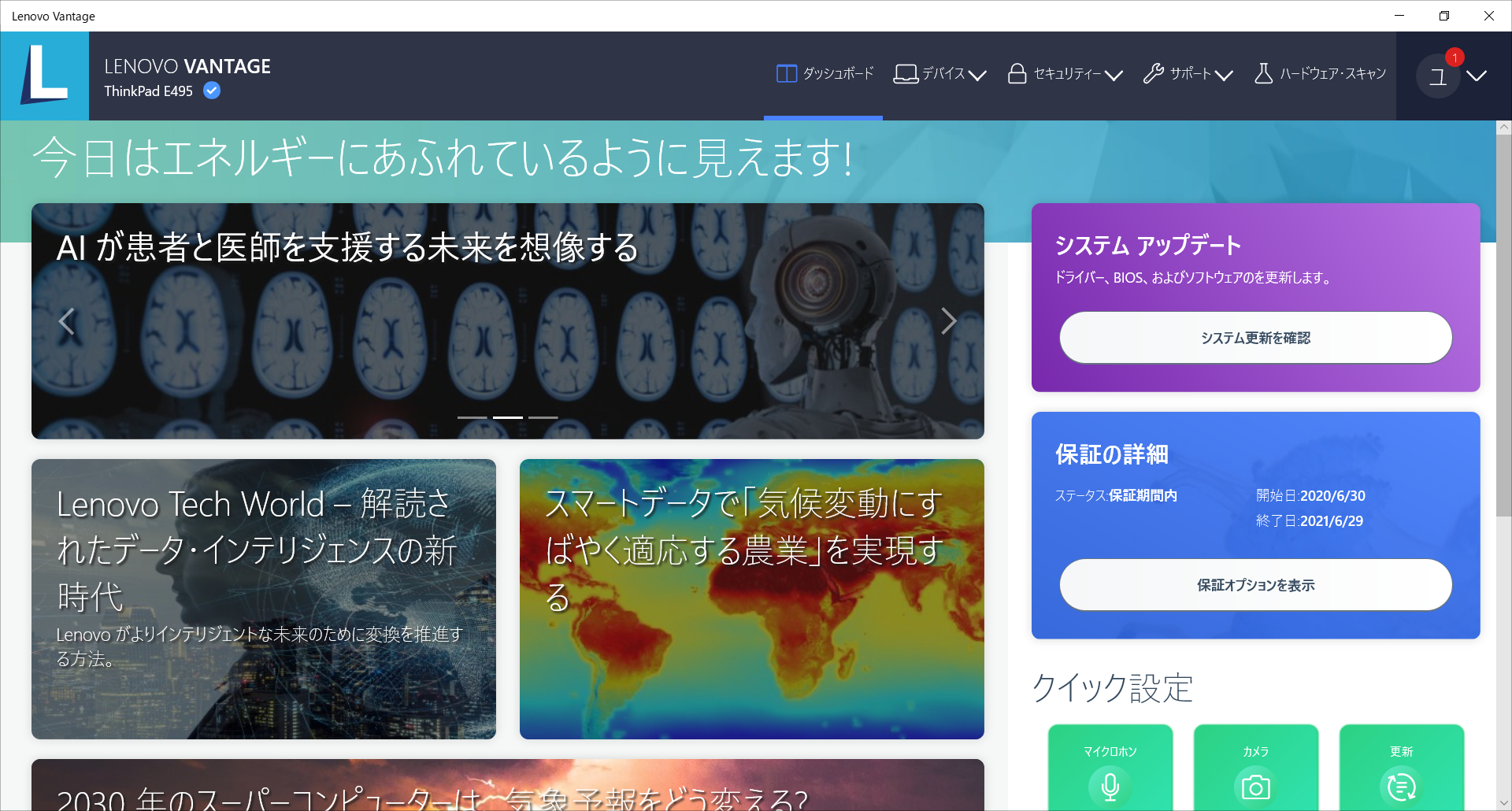
ThinkPadに限らず、Lenovo製PCには「Lenovo Vantage」と呼ばれるストアアプリがプリインストールされています。このアプリではPC本体の保証期間の確認や役に立つ情報を確認できるだけでなく、かつて搭載されていた「ThinkVantage System Update」などの機能も統合されているため、ドライバやユーティリティ、BIOSの一括更新、バッテリーの管理などを一括で行うことが可能です。特にドライバとユーティリティに関してはOSをクリーンインストールした状態でも必要なものを一括でダウンロードできるのでかなり重宝します。またバッテリーに関しては寿命を延ばすため充電のしきい値を設定できます。そのほかバッテリーのリフレッシュを行うことも可能です。
内蔵GPUの「Radeon Vega 8 Graphics」のベンチマーク結果は後述しますが、ローエンドクラスの外付けGPUには届かないものの、内蔵GPUとしては優れた性能を発揮します。試しにWindowsストアにて基本プレイ無料で配信されていた「Forza6 MotorSport Apex」(現在は配信終了)を初回起動時の標準設定でプレイしてみたところ、一部シーンでフレーム落ちがみられたものの意外と快適にプレイすることができました。高解像度で最新タイトルをプレイするには厳しいでしょうが、設定を落とせば3Dゲームもある程度楽しむことができそうです。内蔵GPUで「Forza」が動くとは正直驚きです。
4.性能テスト
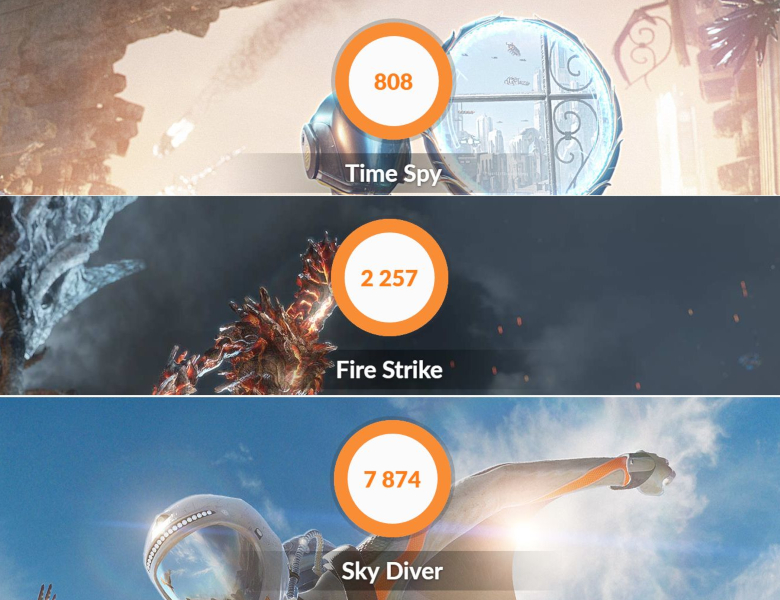
参考:
HP ENVY x360 15(Ryzen 3500U) : 2,269、7,922
Lenovo ThinkPad E595(Ryzen 5 3500U): 2,259、7,741
マウス m-Book X400B(Ryzen 5 3500U): 1,528、4,659
HP ENVY X360 13(Ryzen 7 3700U): 1,513、6,808
HP ENVY 13 X360(Ryzen 3 2300U): 1,513、5,396
ASUS VivoBook S15 S531FA(Core i7-10510U): 1,241、4,733
Lenovo ThinkPad X1 Yoga(2019)(Core i7-8665U):1,211、4,946
Lenovo ThinkPad X280(Core i7-8550U): 1,211、4,871
Lenovo ThinkPad T490s(Core i7-8565U): 1,181、4,845
DELL XPS 13(9380)(Core i7-8565U): 1,189、4,586
HP Spectre x360 13(Core i7-8565U): 1,178、4,574
DELL XPS 13(9370)(Core i7-8550U): 1,161、4,719
Microsoft Surface Laptop 2(Core i5-8250U): 1,157、4,652
Microsoft Surface Pro 6(Core i5-8250U): 1,136、4,524
ドスパラ Altair F-13KR(Core i5-8250U): 1,126、4,746
東芝 dynabook AZ65/G(Core i7-8550U): 1,116、4,367
HP Spectre x2(Core i5-7260U): 1,114、4,389
富士通 LIFEBOOK WU2/C3(Core i7-8565U): 1,111、4,325
NEC LAVIE Direct NEXT(Core i7-8550U): 1,097、4,471
Lenovo IdeaPad C340 (15)(Core i5-8265U): 1,085、4,370
DELL Inspiron 15 5000 2in1(Core i7-8565U):1,084、4,421
東芝 dynabook VZ82/F(Core i7-8550U): 1,084、4,282
iiyama Style 17FH054 i7(Core i7-8750H): 1,082、4,559
Lenovo ThinkPad X1 Carbon(Core i7-8665U): 1078、-
Lenovo ThinkPad X390(Core i7-8565U): 1,063、4,350
※左からFireStrike、SkyDiverのスコア
「3DMark」でのベンチマークでも外部GPU非搭載機としては高いスコアを計測しています。「Time Spy」「Fire Strike」に関してはRadeon Vega 8 Graphicsでは荷が重い印象でしたが、「Sky Diver」に関してはスムーズに動作しており、グラフィック調整を行えば3Dゲームもある程度プレイできると思われます。
参考:
Lenovo Legion Y740(15)(Core i7-9750H、RTX2070 Max-Q): 5,830
ASUS ZenBook Pro Duo UX581GV(Core i9-9980HK、RTX2060): 5,727
Lenovo Legion Y7000(Core i7-9750H、GTX1650): 5,618
ドスパラ GALLERIA GCR1660TGF-QC-G(Core i7-9750H、GTX1660Ti): 5,573
ASUS ROG Zephyrus S GX502GV(Core i7-9750H、RTX2060): 5,506
ドスパラ GALLERIA GCR2070RNF(Core i7-9750H、RTX2070): 5,505
DELL G7(Core i7-8750H、GTX1060): 5,401
ドスパラ GALLERIA GCF2060GF-E(Core i7-8750H、RTX2060): 5,328
MSI GP65 Leopard(Core i7-9750H、RTX2060): 5,299
ドスパラ GALLERIA GCF1070GF(Core i7-8750H、GTX1070): 5,122
MSI GF75 Thin(Core i7-8750H、GTX1050Ti): 5,009
ドスパラ GALLERIA GCF1060GF-E(Core i7-8750H、GTX1060): 4,976
ドスパラ GALLERIA Mini 1060(Core i5-7500、GTX1060): 4,906
ドスパラ GALLERIA GCF2070GF-E(Core i7-8750H、RTX2070): 4,893
ASUS ZenBook 15 UX534FT(Core i7-8565U、GTX1650): 4,709
ドスパラ GALLERIA GCF1050TGF-E(Core i5-8300H、GTX1050Ti): 4,545
ASUS ROG Zephyrus G GA502DU(Ryzen 7 3750H、GTX1660Ti): 4,365
OMEN X by HP(Core i7-7820HK、GTX1080): 4,290
iiyama STYLE-17FH054-i7(Core i7-8750H) : 4,281
HP Spectre x360 13(Core i7-8565U): 4,223
Lenovo ThinkPad T490(Core i7-8565U、MX250): 4,158
ASUS VivoBook S15 S531FA(Core i7-10510U): 4,155
Lenovo ThinkPad X1 Carbon(Core i7-8665U): 4,132
ASUS TUF Gaming FX505DT(Ryzen 5 3550H、GTX1650): 4,124
Lenovo ThinkPad X1 Yoga(2019)(Core i7-8665U):4,120
ASUS ZenBook 14 UX434FL(Core i5-8265U、MX250):3,933
Lenovo ThinkPad X280(Core i7-8550U): 3,909
ドスパラ Altair F-13KR(Core i5-8350U): 3,778
HP Spectre 13(Core i5-8265U): 3,766
HP ENVY X360 13(Ryzen 7 3700U): 3,728
Lenovo ThinkPad E595(Ryzen 5 3500U): 3,714
NEC LAVIE Direct NEXT(Core i7-8550U): 3,704
ドスパラ Critea VF-HEKS(Core i7-8550U、MX150): 3,704
マウス m-Book X400B(Ryzen 5 3500U): 3,659
HP ENVY x360 15(Ryzen 3500U): 3,617
DELL Inspiron 17 5000(5770)(Core i7-8550U、Radeon 530): 3,607
東芝 dynabook AZ65/G(Core i7-8550U): 3,546
HP ENVY 13(Core i7-8550U):3,534
DELL XPS 13(9370)(Core i7-8550U): 3,518
ドスパラ Critea VF-HGK1050(Core i7-7700HQ、GTX1050): 3,492
東芝 dynabook VZ82/F(Core i7-8550U): 3,491
富士通 LIFEBOOK WS1/B3(Core i7-8550U): 3,479
Microsoft Surface Pro 6(Core i5-8250U): 3,399
東芝 dynabook DZ83/J(Core i7-8550U): 3,353
マウス m-Book J(Core i5-8250U): 3,350
東芝 dynabook UZ63/F(Core i7-8550U): 3,341
Microsoft Surface Laptop 2(Core i5-8250U): 3,199
HP Spectre Folio 13(Core i5-8200Y): 3,108
ビジネスアプリやビデオチャットなど、GPUよりはCPUの性能が出やすい「PCMark 10」でのベンチマーク結果は第8世代Core i7(Kaby Lake R)に近いスコアを計測しています。これだけのスコアであればWEBブラウジングやMicrosoft Officeの利用、簡単な画像編集も快適にこなせます。

プライマリストレージは高速なPCI-NVMe規格のM.2 SSDが標準搭載されており、リード性能はSATA接続のものより圧倒的に高速です。ただしなぜか書き込み速度がハードディスク並みのスコアしか出なかった点は気になりました。今回かのあゆの購入したE495に搭載されていたのはSamsung製のSSDが搭載されており、書き込み速度も本来はもっと高いスコアが出るはずなのですが…
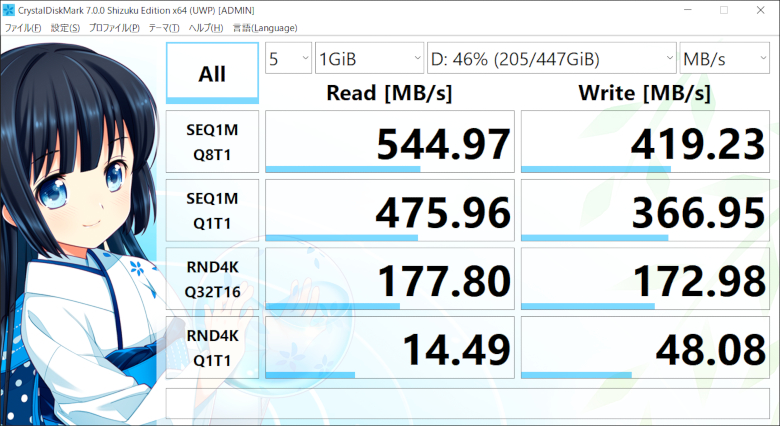
セカンダリストレージは別途購入した480GB SSDを空いている2.5インチスロットに追加しています。こちらはSATA接続なのでプライマリよりベンチマークスコアは落ちますが、それでもハードディスクよりも圧倒的に高速です。読み書き速度に関しても規格通り出ています。ThinkPad E495の場合購入時に追加できるセカンダリストレージはハードディスクのみとなっているため、後からSSDを別途購入して追加するのがベストだと思います。ただし今は全体的に価格が高騰してしまった点が難点ではありますが…
5.まとめ
ThinkPad E495は現在Lenovo公式オンラインストアにて販売中となっており、7月12日時点販売価格は48,576円(税込み、週末クーポン価格です)から、となっています。後継モデルとして第3世代Ryzenを搭載するThinkPad E14(Gen2)も販売されていますが、第2世代Ryzenも十分パワフルで、ThinkPadの中では安価に購入できるモデルでありながら打ちやすいキーボードや剛性の高い筐体などはしっかり継承されています。
かのあゆは昨年夏に中古購入したThinkPad E585を短期間で手放してからしばらく別メーカーのモバイルノートをメインPCとして使ってきましたが、購入しやすい価格帯でなおかつ文章作成を快適にこなせるThinkPad E495が登場したことで恋しくなって結局久々に戻ってきてしまいました。バッテリー稼働時間の短さは少し気になるものの、それ以外は非常に満足しており購入してよかったと思っています。
6.関連リンク
Lenovo ThinkPad E495 - 14インチでCPUにAMD Ryzenを搭載する、「バリューなThinkPad」が登場!週末なら4万円台から買える!?
![]() ThinkPad E495:Lenovo
ThinkPad E495:Lenovo





コメント
このノートパソコンの性能で、SolidworksやArtec Studio(3Dスキャンソフト)などの3DモデリングやCADソフトを動作させることができますか?
そのふたつの必要スペックをググってみました。CPUのクロックも足りないし、メモリこそ一番上のカスタマイズにすれば足りますが、ビデオカードも積んでいないのでこのパソコンでは無理だと思います。「これだけの性能があれば最低限動くよ」の最低限にも届いてないです。
フォロー頂きありがとうございました。私自身大変参考になりました。
すみません、ご指摘のソフトウェアを試せる環境がなく、お答えが難しいです。ただ、一般的な話として3Dモデリングにはちょっと厳しいんじゃないかと思います。